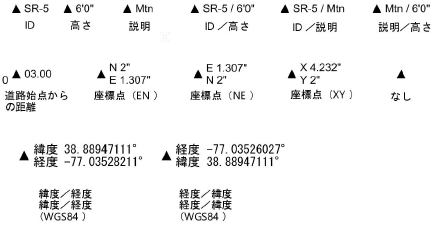レベル(平面)を挿入する
レベル(平面)を挿入する
|
ツール |
ツールセット |
|
レベル(平面)
|
Design Suite 2024:敷地計画 Landmark 2024:敷地計画および寸法/注釈 |
レベル(平面)は空間の3Dポイントを表現し、高さや座標点などの情報を示すテキストが付加されます。レベル(平面)ツールを使用すると、地形モデルのポイントの高さをテキストラベルとして表示できます。レベル(平面)は造成図形として使用できます。ファイルとデザインレイヤをジオリファレンス設定する場合、レベル(平面)を地理的なマーカーとして使用できます。
レベル(平面)のラベルとして緯度/経度(WGS84)または経度/緯度(WGS84)を選択して、ファイルをジオリファレンス設定している熟練したユーザーであれば、ユーザーフォルダ内の「Plug-ins」>「Common」>「Data」フォルダに追加のデータムグリッドファイルを配置できます。追加したグリッドファイルにより、WGS84への変換時の精度が向上します。データムグリッドファイルは、PROJから入手可能です。
|
モード |
説明 |
|
標準配置
|
単一のレベル(平面)を描画します。 |
|
頂点に配置
|
描画された多角形の各頂点にレベル(平面)を描画します。 |
|
設定
|
レベル(平面)のデフォルト設定を指定します。 |
|
高さ |
レベル(平面)のデフォルトの高さ値を設定します。 |
レベル(平面)を描画するには:
ツールとモードをクリックします。
レベル(平面)ツールを使用することに加えて、3D基準点を整列配置でソースデータを追加すると、複数のレベル(平面)をグリッド状で挿入することもできます。
地形モデルをクリックしてレベル(平面)を配置するか、一時的な多角形を描画してクリックで指定した点ごとに一連のレベル(平面)を配置し、最後の箇所でダブルクリックします。
ファイルで初めてこのツールを使用する場合は、プロパティダイアログボックスが開きます。デフォルトパラメータを設定します。パラメータは、後からオブジェクト情報パレットで編集できます。
新しいレベル(平面)を配置する場合にIDパラメータを自動的に増やすには、自動ID番号付けを選択してID開始番号を指定します。あるいは、自動ID番号付けを選択せず、レベル(平面)のデフォルトのID番号を指定します。
レベル(平面)は、ツールバーで指定した高さで図面に追加されます。
表面に移動コマンドを選択し、レベル(平面)の高さを地形モデル表面の高さに設定します(図形を表面に移動するを参照)。
レベル(平面)が造成図形の場合は、地形モデルを更新して変更を適用します(地形モデルを選択してオブジェクト情報パレットの更新をクリックします)。
制御点を移動してラベルと引出線の位置を調整します。レベル(平面)が複数ある場合は、引出線を整列コマンドを使用して読みやすくします(引出線を整列/均等配置するを参照)。
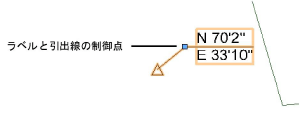
クリックすると、パラメータの表示/非表示を切り替えられます。クリックすると、パラメータの表示/非表示を切り替えられます。
|
パラメータ |
説明 |
|
Z値 |
測点の高さを指定します。 Vectorworks Landmark製品で道路の測点を作成するには、曲線に沿った最初の測点の高さを設定します。残りの測点の高さは自動的に計算されます(レベル(平面)の高さを設定するを参照)。 |
|
角度 |
レベル(平面)インジケータおよびレベル(平面)インジケータの周りのラベル(該当する場合)を回転させます。 |
|
モード |
|
|
敷地情報を含む |
レベルをソースデータレイヤに配置している場合は、そのレベルを地形モデルデータとして使用します(レベルを使用して地形モデルを作成する場合に選択します)。 |
|
敷地の高さに配置 |
測点の高さを現況地形モデルの高さに設定します。 |
|
2D/3D情報のみ |
レベルを、地形モデルと相互作用しない図面要素として使用します。 |
|
造成図形 |
レベル(平面)を造成用図形として扱い、地形モデルに反映します。 |
|
地形モデル |
レベル(平面)を造成用図形として使用する場合、現況地形モデルまたは計画地形モデルに影響するかどうかを指定します。 |
|
スタイル |
レベル(平面)インジケータのグラフィック形式を選択します。
|
|
枠の形式 |
レベル(平面)の値の周りに描画される枠のグラフィック形式を選択します。
|
|
隅のアール半径 |
角丸四角形の吹き出しスタイルの、隅の丸みを設定します。 |
|
余白の大きさ |
枠と文字列間の距離を設定します。 |
|
3D表示 |
レベル(平面)の3D表示形式を設定します。 なし:3D表示は作成されません。レベル(平面)は2Dプレイナー図形と同様に表示されます。 基準点:3D基準点が表示されます。 柱状体:レベル(平面)の高さから上方に四角形の柱状体が延長されます。柱状体の縦横のサイズと奥行きを指定します。 |
|
記号のオフセットX |
レベル(平面)インジケータをX軸に沿って挿入点からオフセットします。 |
|
記号のオフセットY |
レベル(平面)インジケータをY軸に沿って挿入点からオフセットします。 |
|
記号の回転角 |
レベル(平面)インジケータを、中心を軸に回転させます。 |
|
ラベル |
ラベルに表示する情報の形式を選択します。テキストを一切表示しない場合はなしを選択します。ラベルの使用可能なフィールドは選択したラベルによって異なります。 |
|
ラベルの位置 |
ラベルの位置揃え、およびどちら側に引出線を配置するかを指定します(表示する場合)。 自動:レベル(平面)の位置に関連するラベルの位置に応じて、テキストを左側に配置するか右側に配置するかを自動的に決定します。 右:ラベル制御点の右側に文字を配置し、左揃えにします。 左:ラベル制御点の左側に文字を配置し、右揃えにします。 中央:ラベル制御点の中央にテキストを配置します。 |
|
説明 |
説明タイプのラベルで、説明テキストを入力します。 |
|
前記号 |
IDタイプのラベルで、ID番号の前に表示する前記号を入力します。 |
|
後記号 |
IDタイプのラベルで、ID番号の後に表示する後記号を入力します。 |
|
自動ID番号付け |
新しいレベル(平面)の配置時に、ID番号のパラメータが自動的に増加します。 |
|
ID(開始)番号 |
IDタイプのラベルで、ID番号を指定します。自動ID番号付けを選択するとID番号フィールドがID開始番号に変化し、ID番号は指定した開始番号から自動的に増えていきます。自動ID番号付けを選択しない場合は、レベル(平面)のデフォルトのID番号を指定します。 |
|
道路始点からの距離 |
道路始点からの距離ラベルでは、選択したレベル(平面)の道路始点からの距離を示します。 |
|
座標点 |
座標点タイプのラベルは、原点(ユーザー原点)からのレベル(平面)の距離を示すことも、デザインレイヤをジオリファレンス設定している場合はレベル(平面)の地理的な位置(緯度と経度)を示すこともできます(GISとジオリファレンスを参照)。 距離を表示するには、座標の単位をファイルの単位、フィート、またはメートルから指定します。座標点(NE -北距-東距)および座標点(EN -東距-北距)オプションは、方角(N、W、S、E)を示す前記号が付いた距離を表示します。座標点(XY)オプションは、ファイルの座標(X、Y)を示す前記号が付いた距離を表示します。 経度と緯度を表示するには、座標の単位を度数(10進法)または度/分/秒のいずれかに指定します(またはいずれかの経度と緯度ラベルを選択します)。 レベル(平面)またはユーザー原点を移動すると、座標は変更を反映するよう自動的に更新されます。 |
|
座標の単位 |
座標点タイプのラベルで、座標に使用する単位を指定します。 この図面のユーザー原点を基準としたレベル(平面)の位置を示す単位として、ファイルの単位、フィート、またはメートルから選択します。 デザインレイヤをジオリファレンス設定している場合は、度数(10進法)と度/分/秒のいずれかを選択してレベル(平面)の地理的な位置を表します。 |
|
座標の精度 |
座標点タイプのラベルで、単位をフィート、メートル、度数(10進法)、または度/分/秒に設定している場合に、測定値がラベル付けされる精度を指定します。 |
|
高さを表示 |
座標点タイプのラベルに、座標の下の高さが表示されます。 |
|
高さの単位 |
高さを表示を選択する場合に、高さタイプのラベルと座標点タイプのラベルで、高さに使用する単位を指定します。 ファイルの単位を選択して、ファイルと同じ単位を使用します。 この図面のユーザー原点を基準としたレベル(平面)の位置を示す単位として、インチ系またはメートル系を選択します。 デザインレイヤをジオリファレンス設定している場合は、度数(10進法)と度/分/秒のいずれかを選択してレベル(平面)の地理的な位置を表します。 |
|
高さの精度 |
高さおよび座標点タイプのラベルで、高さの単位をファイルの単位に設定していない場合に、測定値がラベル付けされる精度を指定します。 |
|
単位記号を表示 |
高さおよび座標点タイプのラベルで、単位値と共に単位記号が表示されます。 座標点タイプのラベルで、座標の単位に対してファイルの単位を設定している場合、単位記号の表示設定はファイルの設定によって決まります。 |
|
引出線を表示 |
ラベルからレベル(平面)までの引出線を追加します(引出線の制御点を移動して引出線の位置を調整します)。 |
|
記号の倍率 |
レベル(平面)インジケータのサイズを決定します。 |
|
ジオロケーションを設定 |
ジオロケーションを設定ダイアログボックスが開き、必要な座標を入力できます。次を参照してください: GISレベル(平面)を追加する |